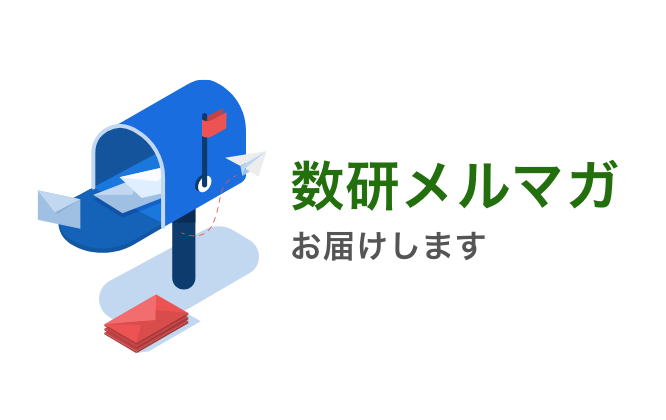エスビューア(ブラウザ版、アプリ版)、エスビューア 先生用サイトで、新たな機能を追加しました。
※アプリ版でこの機能をご利用いただくにはアップデートが必要です。
▶アップデート方法はこちら
※ブラウザ版のアップデート作業は不要です。常に最新の状態でご利用いただけます。
宿題の一括返却(学校の先生・教育委員会の方向けの機能)
「エスビューア 先生用サイト」で、複数の生徒の宿題をまとめて返却できるようになりました。
スタンプや先生からのコメントも返却時に一斉に送ることができます。
<進捗確認画面>
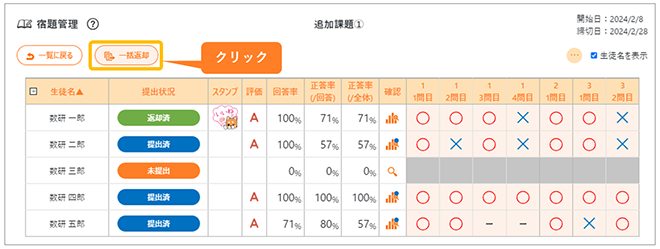
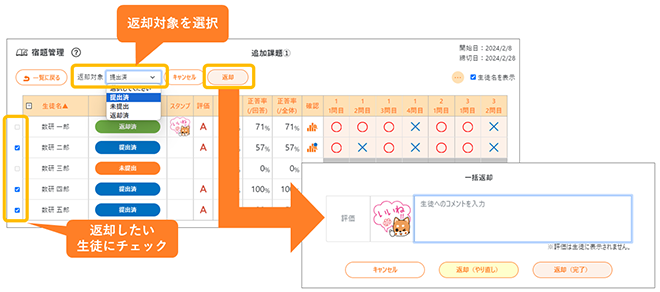
宿題の検索(学校の先生・教育委員会の方向けの機能)
「エスビューア 先生用サイト」で、作成した宿題の検索ができるようになりました。
検索条件で「グループ」「教科」「開始日」などの条件を指定すると、その条件を満たした宿題のみ一覧に表示されます。
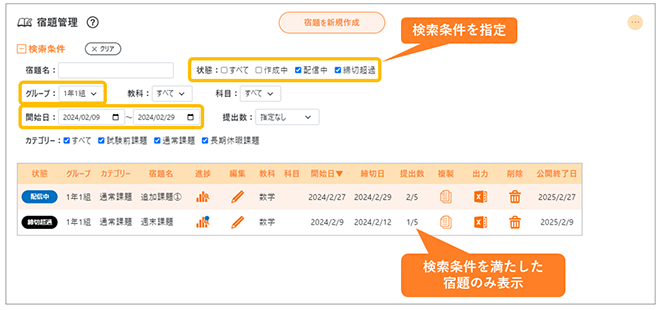
宿題の評価(学校の先生・教育委員会の方向けの機能)
「エスビューア 先生用サイト」で、生徒が提出した宿題に対して評価をつけることができるようになりました。
「A・B・C・D・E・評価なし」の6段階で評価をつけることができます。
※評価は、生徒の画面には表示されません。
<宿題管理画面>
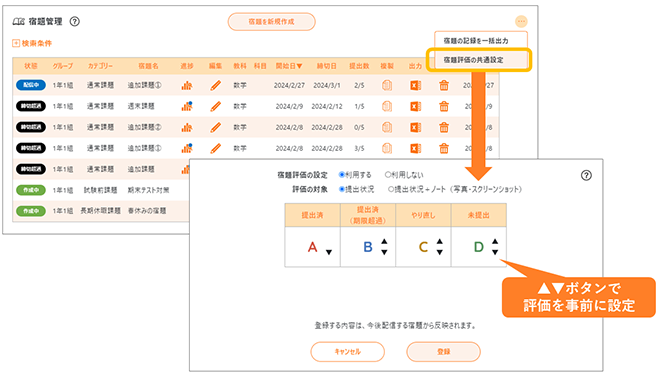
<進捗確認画面>
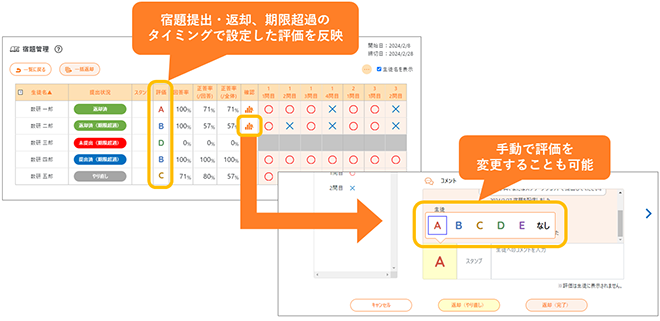
学習状況の一括エクスポート(学校の先生・教育委員会の方向けの機能)
「エスビューア 先生用サイト」で、作成した宿題における生徒の学習状況を一括でエクスポートできるようになりました。
「宿題の評価」と合わせてご利用いただくことで、生徒の宿題の取り組みを成績管理に活かしやすくなります。
<宿題管理画面>
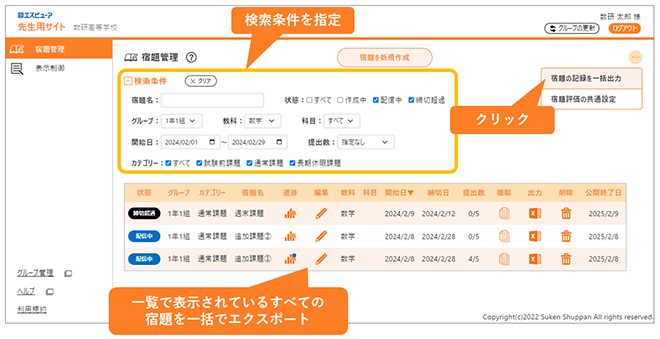
<エクスポートしたファイルのイメージ>
1シート目には、エクスポートした宿題全体を総括した記録が表示されます。

2シート目以降には、宿題ごとに各生徒の「できた/できなかった」などの詳細な記録が表示されます。
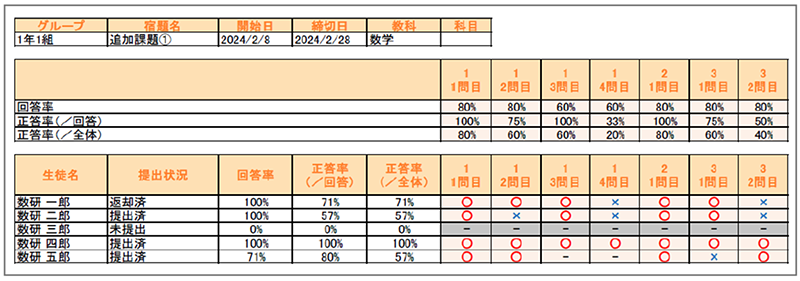
宿題のカテゴリー付け(学校の先生・教育委員会の方向けの機能)
「エスビューア 先生用サイト」で、宿題にカテゴリーを付けることができるようになりました。
カテゴリーは宿題作成時に選択できます。選択することで、作成した宿題をカテゴリーで分類することができます。
宿題の検索と合わせて利用すると、指定したカテゴリーのみを宿題管理の画面に表示させることができます。
<宿題作成画面>
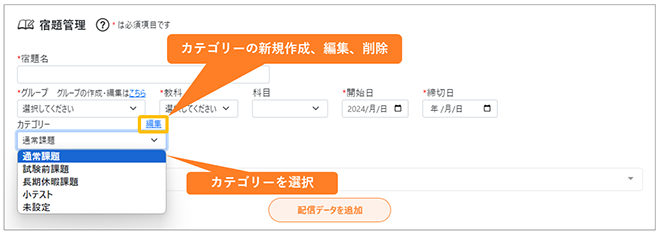
<宿題管理画面>
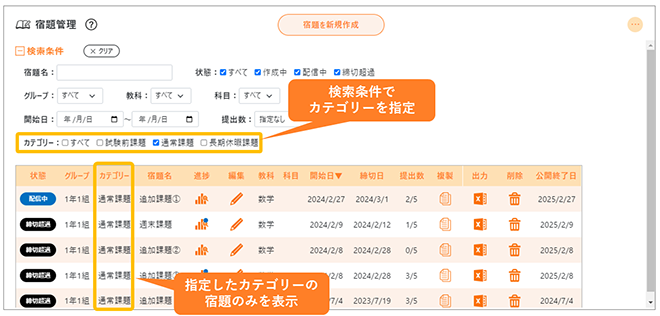
進捗確認画面での生徒の並び替え(学校の先生・教育委員会の方向けの機能)
「エスビューア 先生用サイト」で、進捗確認画面での生徒の並び替えができるようになりました。
「生徒名」「提出状況」「回答率」「正答率(/回答)」「正答率(/全体)」の領域を押下することで、
昇順・降順に生徒を並べ替えることができます。
<進捗確認画面>
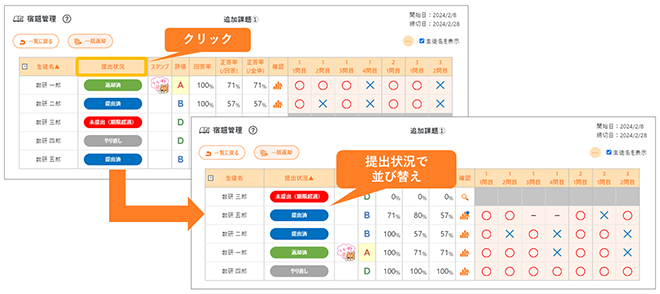
ナビメニュー
一部の機能をすぐに呼び出すことができるメニューです。(※対象の教材のみ使用できます。)右上の[-]を押すと最小化できます。
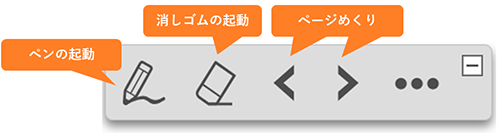
また、[・・・]を押すとリフロー機能を起動するためのボタンが吹き出しで表示されます。
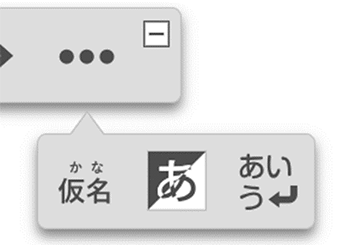
それぞれのボタンを押すと、以下が実行されます。
| ルビ |  | ルビを表示させた状態で、本文をリフロー表示します。 |
|---|---|---|
| 色の反転 |  | 配色設定の画面が表示された状態で、本文をリフロー表示します。 リフローに対応していないページでは、紙面の色を反転します。 |
| リフロー |  | 本文をリフロー表示します。 |